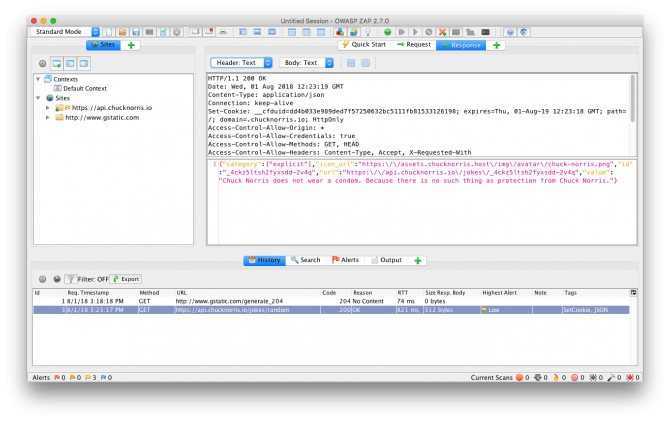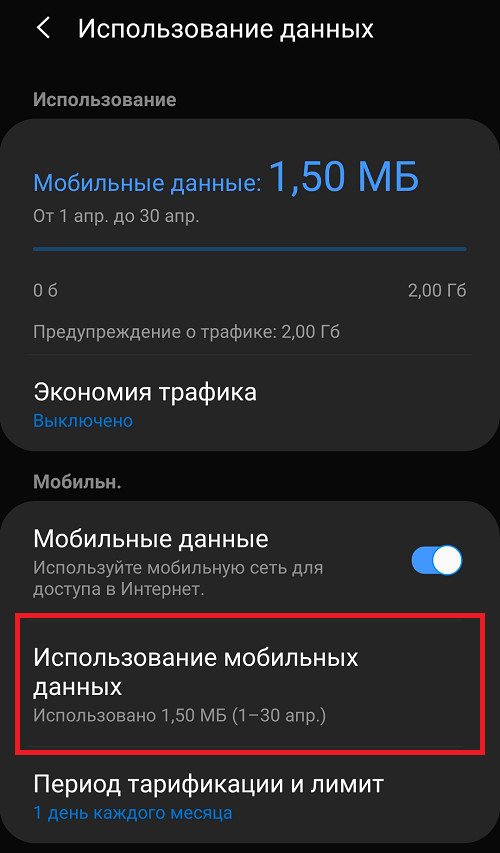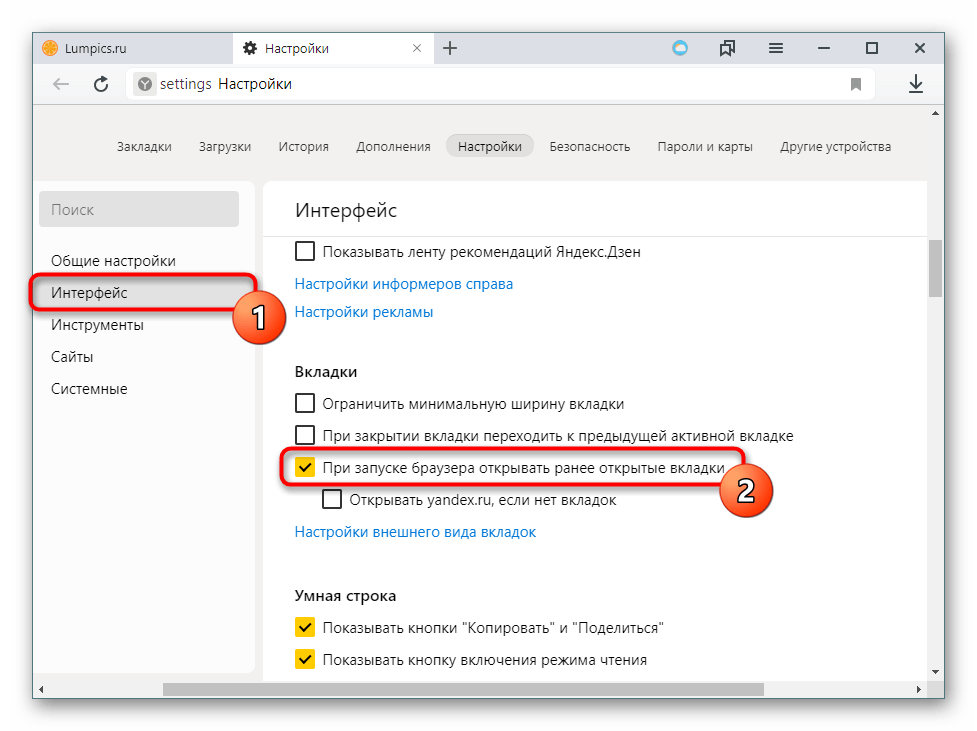Включите экономию трафика в отдельных приложениях
Любой нормальный разработчик, если его приложение работает с потенциально большими объёмами данных, позволяет оптимизировать расход трафика с помощью настроек. Например, почти все инструменты от Google умеют беречь драгоценные мегабайты мобильного интернета.
Google Chrome
- Зайдите в настройки Google Chrome.
- Выберите «Экономию трафика».
- Включите режим «Экономия трафика».
Помимо Google Chrome, режим экономии трафика предусмотрен в браузере Opera.
Загрузить QR-Code
Браузер Opera с бесплатным VPN
Разработчик: Opera
Цена: Бесплатно
Google Карты
Офлайн-карты позволяют экономить сотни мегабайт трафика. Обязательно скачайте область своего проживания и не забывайте добавлять области, которые планируете посетить в ближайшее время.
- Нажмите «Другая область».
- С помощью жестов перемещения и масштабирования выберите область для скачивания и нажмите «Скачать».
- Нажмите на значок-шестерёнку в правом верхнем углу меню «Скачанные области».
- Выберите «Настройки скачивания» и укажите «Только Wi-Fi».
Google Пресса
- Зайдите в настройки «Google Прессы».
- Выберите «Режим экономии трафика» и укажите «Вкл».
- В разделе «Скачивание» включите режим «Только через Wi-Fi».
Google Фото
- Зайдите в настройки «Google Фото».
- Выберите пункт «Автозагрузка и синхронизация».
- Найдите раздел «Использовать мобильный интернет» и отключите опцию для фото и видео.
Google Музыка
- Зайдите в настройки «Google Музыки».
- В разделе «Воспроизведение» понизьте качество при передаче по мобильной сети.
- В разделе «Скачивание» разрешите скачивать музыку только по Wi-Fi.
При необходимости разрешите воспроизведение музыки только по Wi-Fi.
- Перейдите к списку альбомов исполнителя.
- Нажмите на значок вертикального троеточия в правом нижнем углу альбома и в появившемся меню выберите «Скачать».
Google Фильмы
- Зайдите в настройки «Google Фильмов».
- В разделе «Потоковая передача по мобильной сети» включите «Показывать предупреждение» и «Ограничить качество».
- В разделе «Загрузки» выберите «Сеть» и укажите «Только через Wi-Fi».
Куда уходит трафик – выявляем и отключаем приложения-паразиты
Повышенный расход интернет-трафика не всегда бывает связан с аппетитами пользователя. Часто корень этой проблем лежит в неоправданной прожорливости некоторых приложений, установленных на телефон. Такие паразитирующие приложения работают в фоновом режиме и все время, пока у вас включена передача мобильных данных, что-то пересылают. Особенно это актуально для смартфонов на базе Андроид. Узнать, куда тратится трафик, и выявить такие приложения можно, используя стандартный программный инструмент, имеющийся на любом смартфоне Android. Для того чтобы уменьшить расход трафика этим способом, вам нужно выполнить следующие простые действия.
- Войдите в настройки Android.
- Выберите пункт «Передача данных». В открывшемся окне будет показан общий расход мобильного трафика за текущий день, а ниже – расход трафика в разрезе отдельных приложений. Приложения, тратящие больше всего интернета, показаны выше всего.
- Для того чтобы уменьшить потребление трафика отдельным приложением, нужно нажать на него, а затем отключить передачу данных в фоновом режиме. После этого приложение прекратит отправку данных в фоне, без вашего ведома.
Сложность может заключаться в том, что для выявления приложений-вредителей, тратящих ваш трафик напрасно, необходимо знать нормальное значение расхода трафика для конкретных программ. Так, например, браузеры, музыкальные сервисы, Youtube, Google карты, безусловно, могут потреблять сотни мегабайт трафика за день. И это для них является нормой (хотя, и в их случае расход мобильного интернета можно уменьшить, о чем будет сказано ниже). Тогда как для приложений, ориентированных на работу в offline-режиме (то есть без постоянного подключения к интернету), расход трафика по 200-300 мегабайтов в день и больше явно ненормален.
3 Избегайте приложений-ловушек
Если вы приняли к сведению наш первый совет, то наверняка уже нашли приложения, которые потребляют много данных. Обычно такие программы можно удалить или отключить. Но что делать с приложениями, которые вы используете? Наблюдать за потерей мобильного трафика?
В Facebook фоновые обновления часто передают большие объемы данных. В настройках вы можете просто отключить такие обновления. Магазины приложений также часто устраивают неприятные сюрпризы — особенно если вы указали в настройках, что обновления приложений могут быть доступны через мобильную сеть. Лучше оставить обновление исключительно по Wi-Fi.
Автоматическое копирование файлов на облако тоже можно легко настроить. Задайте поведение резервного копирования так, чтобы данные загружались только с использованием существующего соединения WLAN.
Контроль/учет потребления трафика
Чтобы понять, какие приложения тратят ваши деньги без спроса, откройте настройки и перейдите в раздел «Сотовая связь». Пролистните экран вниз, до списка приложений. Чтобы снизить потребление трафика, переведите все ползунки в неактивное положение.
В программах, к которым вы запретили подключаться к сети самостоятельно, не будут работать онлайн-компоненты, поэтому не отключайте все приложения – ограничьте доступ в интернет только для самых прожорливых. Помните, что данные трафика суммируются. Если вы никогда не проверяли статистику, сначала сбросьте её, чтобы понять, какие программы действительно потребляют много трафика в месяц.
Ограничение социальных сетей и мессенджеров
Практически все владельцы смартфонов регулярно пользуются социальными сетями и мессенджерами:
- Instagram.
- На связи с.
- WhatsApp.
- Телеграмма.
Все они стали неотъемлемой частью нашей жизни. Конечно, полностью ограничивать их нет смысла, потому что пользователи платят за конкретный трафик этих приложений. Но есть и другое решение.
Такие приложения, как Instagram и Vkontakte, могут быть ограничены использованием сотовых данных, но вы можете оставить их подключенными через Wi-Fi. Таким образом, вы всегда будете на связи с близкими вам людьми через WhatsApp (или другие менее «жадные» приложения), а дорогие социальные сети вы активируете только при подключении к Wi-Fi.
Специфика проблемы
У компании представлено множество тарифов и опций для интернета. На деле, безлимитный доступ в сеть сейчас исчез у всех операторов. Фирмы ограничивают трафик по своим предложениям.

Компании объясняют подобное решение тем, что абонентам не нужен безлимит и они потребляют не так много ресурсов. Практически любой человек поймет, что это ложь. Реальные причины ограничения очевидны:
- Постоянно возрастают затраты операторов.
- Желание государства контролировать интернет и принуждение компаний к покупке оборудования для анализа трафика.
- Все меньше абоненты пользуются сообщениями и голосовой связью.
- Предоставление услуг доступа в интернет постепенно становится одним из основных источников прибыли.
- МТС желает получить максимум доходов. Безлимитные тарифы и опции просто невыгодны.
Учитывая, что мобильный интернет становится основным источником прибыли, компания будет продолжать продвигать текущую стратегию. Сложно ожидать возвращения безлимитных тарифов в дальнейшем. Поэтому абоненты спрашивают, как продлить интернет на МТС.
В мобильных браузерах
Экономить трафик можно через мобильные браузеры. Самые распространенные обозреватели на Android – это Google Chrome и Яндекс.Браузер. На их примере разберем, как деактивировать функцию с помощью возможностей приложений.
1. Запустите мобильный обозреватель, затем тапните по иконке в виде трех вертикальных точек, расположенный справа от Умной адресной строки.
2. Перейдите в раздел настроек.
3. Нажмите на пункт «Режим Турбо».
4. По умолчанию, режим активируется автоматически. Отметьте пункт «Выключен», чтобы трафик перестал экономиться. Также рекомендуется отключить режим сжатия видео. Этот пункт находится ниже.
Функция контроля интернет-загрузок в Самсунге
Если вы находитесь далеко от дома и не имеете доступа к безлимитному Интернету, вам необходимо экономить трафик, а не отключать экономию трафика. Чаще всего речь идёт о мобильном Интернете, который сегодня есть практически в каждом тарифе мобильных услуг. В смартфонах Самсунг есть встроенная функция, которая помогает контролировать загрузку.
Во многих моделях смартфонов от популярного бренда включить её можно следующим образом:
- Откройте настройки своего мобильного телефона. Иконку с шестерёнкой (настройки) можно найти на главном экране или в меню быстрого доступа;
- Находим раздел «Трафик» или «Контроль трафика» и выбираем его; Выберите пункт «Трафик»
- В новом окне появится диаграмма с расходом. Вверху расположены вкладки с вашими действующими SIM-картами. Выберите ту, в которой нужно включить экономию; Кнопка для включения экономии трафика в Samsung
- Сдвиньте ползунок для активации функции экономии трафика. Ниже поставьте галочку на пункте «Установить лимит».
Теперь появляется возможность регулировать объём загрузок. Таким образом, если по условиям вашего мобильного тарифа на месяц отводится 3 гигабайта, то при помощи боковых регуляторов задайте этот промежуток. Первый регулятор, который находится ниже — это предупреждающее сообщение от системы. Вы получите его, как только объём потраченного трафика на Samsung достигнет этой отметки. Второй регулятор указывает на количество загрузок, по достижению которого Интернет отключится.
Регуляторы лимита трафика в Самсунг
Нажмите на кнопку «Меню» телефона, чтобы появилось контекстное меню, где вы сможете выбрать лимит для фоновых процессов. А также ограничить различные автосинхронизации приложений и другие их возможности для экономии средств.
Отключаем экономию трафика на Android смартфоне
Пример отключения экономии трафика показаны на устройстве с версией Android 10.
Отключить экономию трафика на Android можно двумя путями: через строку быстрых настроек и через приложение «Настройки».
Как отключить экономию трафика со строки быстрых настроек
Если вы желаете контролировать расход мобильного интернет-трафика вам необходимо вывести иконку «Экономия трафика» в меню быстрых настроек, чтобы затем в два касания включать или отключить данную функцию в телефоне.
- Сделайте свайп от верней строки уведомлений (сверху — вниз) на вашем Android телефоне.
- В меню уведомлений и быстрых настроек нажмите иконку карандаша для редактирования.
- Перетащите значок «Экономия трафика» в область быстрого доступа в шторке уведомлений.
- После выполненных действий, вы сможете в два касания включать и отключать функцию экономии трафика на Android.
Как отключить экономию трафика в настройках Android
- Откройте приложение «Настройки» на Android телефоне
- Перейдите в раздел настроек «Сеть и Интернет».
- Далее войдите в подраздел «Экономия трафика».
- Деактивируйте перетащив ползунок в пункте «Включить экономию трафика».
Инструкция: как отключить экономию трафика на Андроид
Отключите использование данных в фоновом режиме и push-уведомления
У приложений iOS и Android есть неприятная особенность потреблять трафик, когда вы даже не пользуетесь Интернетом. Кроме того, некоторые приложения периодически используют данные, чтобы уведомить вас о каком-либо событии (например, электронном письме).
Как отключить использование данных в фоновом режиме и уведомления на iOS (Apple)
Чтобы отключить использование данных в фоновом режиме, перейдите в «Настройки»> «Общие»> «Фоновое обновление приложений» и измените его на «Выкл.» или «Wi-Fi».
Чтобы отключить push-уведомления, откройте «Настройки»> «Уведомления»> выберите приложение> «Отключить уведомления».
Как отключить использование данных в фоновом режиме и уведомления на Android (Samsung, HTC, Google и т.д.)
Чтобы отключить фоновое использование данных, откройте «Настройки»>»Подключения»> «Использование данных»> «Экономия трафика».
Чтобы отключить push-уведомления, откройте «Настройки»> «Уведомления»> выберите приложение > «Отключить».
Используйте режим «Экономия трафика на Андроид»
Для активации экономии трафика на смартфоне под управлением Android выполните следующие действия.
- Откройте настройки Android.
- В открывшемся окне выберите пункт «Передача данных».
- Активируйте режим «Экономия трафика».
Если вы разобрались, как включить экономию трафика на Андроид, и сделали все правильно, то после активации данного режима система автоматически отключит фоновую отправку данных для большей части установленных приложений. Это приведет к значительному уменьшению общего расхода интернета. Если вы хотите отключить режим экономии трафика на Андроид для отдельных приложений, просто нажмите на соответствующий пункт.
Экономия с помощью браузера
Браузеров со встроенным режимом экономии трафика не так уж и много. Я выбрал пять и протестировал их, открыв семь веб-страниц.
Использовался для эталонного тестирования. Режима экономии здесь нет.
Потребление: 13,33 Мбайт
Opera Mini
Самый экономичный браузер. Позволяет экономить до 90% трафика (в среднем до 70–80%). Данные сжимаются настолько сильно, что броузить интернет можно в сетях Edge или даже GPRS. Работает это все за счет использования собственного движка, представляющего веб-страницы не в виде текста, а как бинарный код. А перегоном страниц в этот код занимаются серверы Opera. Плюс встроенный блокировщик рекламы, сжатие видео и изображений.
Есть и режим суперэкономии, который включает агрессивные методы сжатия, в ряде случаев ломающие страницы. Например, сайт магазина Eldorado в этом режиме не открылся вовсе, YouTube открылся в WAP-версии, на сайте OpenStreetMap не удалось посмотреть карту, а статья c xakep.ru открылась с искажениями. С выключенным режимом суперэкономии эти проблемы пропадают.
Потребление: 12 Мбайт
Opera
Отличается от версии Mini другим интерфейсом и отсутствием режима суперэкономии. Зато работает побыстрее.
Потребление: 12,15 Мбайт
Chrome
В этом браузере тоже есть экономщик трафика, но нет блокировщика рекламы. По заверениям разработчиков, экономия в среднем составляет 20–40% в зависимости от контента. Но на практике почти за месяц я сэкономил аж 4%.
Для активации нужно перейти в настройки и включить пункт «Экономия трафика». Никаких настроек нет, статистику сэкономленных мегабайтов можно оценить только по трафику, статистики по сайтам нет, блокировщик рекламы и поддержка расширений (для установки блокировщика) отсутствуют.
Сам режим экономии работает абсолютно незаметно. Качество картинок не страдает, почти не меняется и скорость загрузки страниц. То есть Chrome как был одним из самых быстрых браузеров, так и остался. И оказался самым прожорливым.
Потребление: 15,5 Мбайт
Puffin
Открылись десктопные версии сайтов YouTube и Play Store вместо мобильных. Зато экономия налицо.
Потребление: 5 Мбайт
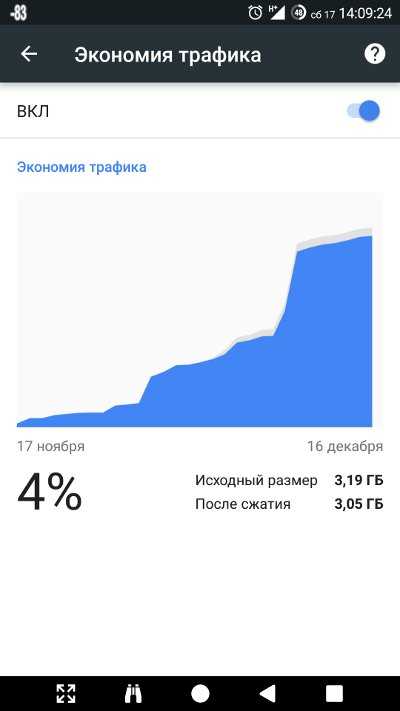 Chrome дает не такую уж большую экономию, но она есть
Chrome дает не такую уж большую экономию, но она есть
Штатные средства Android
Несколько простых шагов помогут сократить объем передаваемых данных.
- Перейди в настройки Play Store и в опции «Автообновление приложений» укажи «Никогда». Сними галочку возле пункта «Наличие обновлений».
- Перейди в «Настройки → Местоположение» и выключи «Историю местоположений».
- «Настройки → Аккаунты», кнопка «Меню», сними галку «Автосинхронизация данных». Использование интернета заметно сократится, но перестанут приходить почта и уведомления от приложений.
- Теперь вернись в настройки и перейди в «Передачу данных». Нажми «Меню» и выбери «Ограничить фоновый режим». В результате возрастет время жизни смартфона от батареи и уменьшится потребление интернета, но перестанут приходить оповещения из мессенджеров. Поэтому более правильным решением будет прошерстить список, найти не очень важные приложения и ограничить им доступ к фоновым данным и/или данным в сотовых сетях.
- Открой «Настройки Google» и перейди в «Безопасность». Отключать «Проверять наличие проблем с безопасностью» я не рекомендую, а вот убрать галку «Борьба с вредоносными программами» будет правильным решением. На свой страх и риск можешь отключить «Удаленный поиск устройств» и «Удаленную блокировку».
- В тех же «Настройках Google» перейди в «Управление данными» (внизу списка) и выставь «Обновление данных приложений» на «Только Wi-Fi».
- Вернись назад и открой «Поиск и Google Now». Перейди в раздел «Личные данные» и отключи «Отправлять статистику». В меню «Голосовой поиск → Распознавание речи офлайн» загрузи пакет для офлайн-распознавания и отключи его автообновление либо выбери «Только по Wi-Fi». Также ты можешь перейти в раздел «Лента» и отключить ее. Лента — это левый экран «Google Старт» или главный экран приложения Google. Здесь же можно отключить «Поиск по экрану» (Google Now on tap). Ну и в самом низу отключи пункт «Рекомендуемые приложения».
- Не забудь в «Настройки → О телефоне» отключить автопроверку и автозагрузку обновлений.
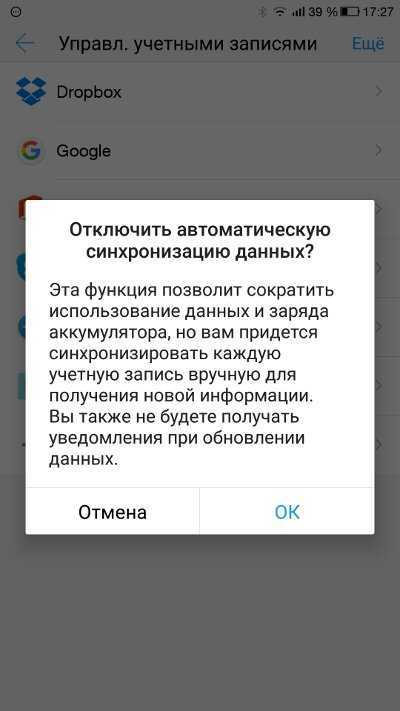 Отключаем автосинхронизацию данных
Отключаем автосинхронизацию данных
Другие статьи в выпуске:
Иные способы экономии интернет трафика в iPhone
Помимо методов, упомянутых выше, существует множество других решений, которые помогут вам сэкономить трафик на вашем устройстве:
Отключить iCloud. ICloud — это вариант, который, по идее, должен облегчить жизнь пользователю. Однако на самом деле оказалось, что не все так хорошо. ICloud потребляет много интернет-трафика, поэтому в настройках необходимо ограничить приложение для доступа к сотовым данным.
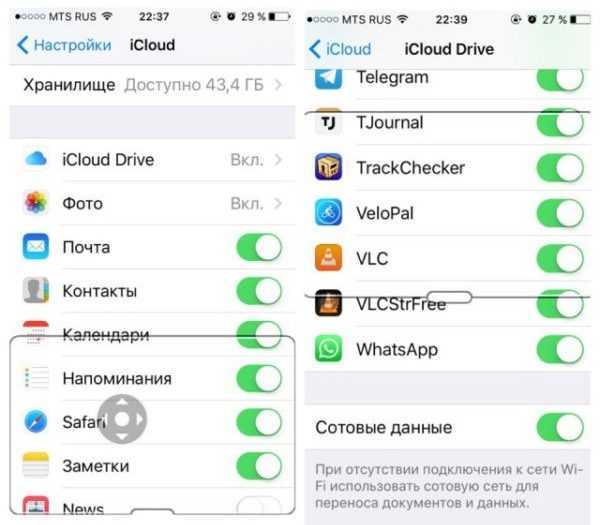
iTunes Store, App Store. Здесь все просто. Мало кому нужна автоматическая загрузка этих двух приложений. Поэтому разумнее было бы просто отключить их от передачи данных.
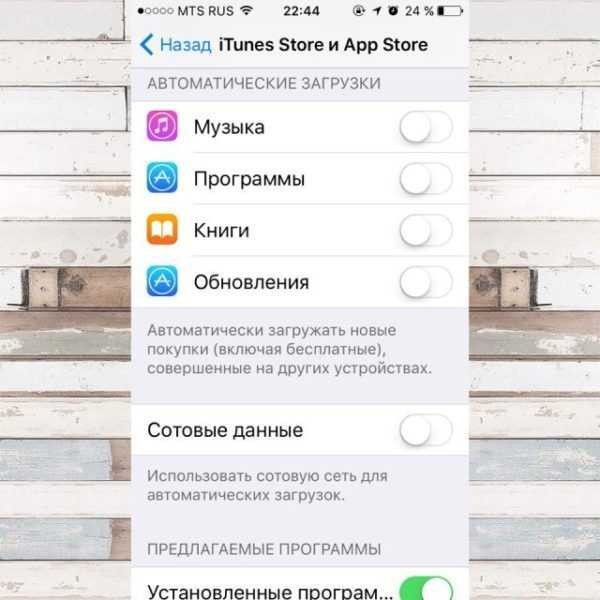
Обновление приложения. Если вы хотите сэкономить трафик, обязательно отключите фоновые обновления приложений. Вы должны оставлять обновления только тогда, когда iPhone подключен к Wi-Fi. Сделать это можно в настройках в разделе «Обновление контента».
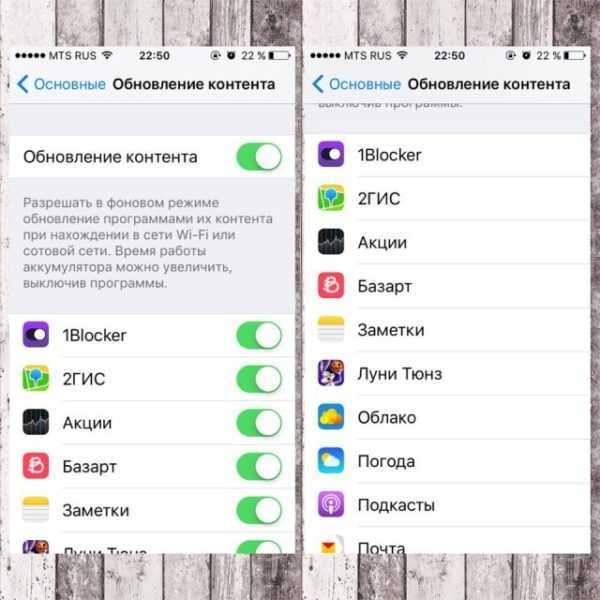
- Уведомления. Вы можете отключить уведомления в настройках. Оставить только самое главное, остальное выключить.
- Почта. Для экономии трафика рекомендуем отключить автоматические обновления электронной почты.
Альтернативные способы автоматического отключения мобильных данных для некоторых приложений
Чтобы использовать онлайн-приложения без сети Wi-Fi, Apple iPhone имеет параметры передачи данных Celluar, которые предлагает компания-оператор, и поэтому это альтернативный способ выхода в Интернет через Wi-Fi.
Начать исправлять не удается включить сотовые данные для отдельных приложений на iPhone
Данные не бесплатны, это пакет с разными тарифами. Либо вам следует приобрести данные с постоплатой (цикл выставления счетов), либо вам придется покупать данные с предоплатой.
Запись Apple iPhone XS, а также более поздние модели имеют две сим-карты: одна — физическая, а вторая — электронная. Поэтому выберите правильную карту, если хотите использовать сотовые данные.
Решение №1: Убедитесь, что вы включили сотовые / мобильные данные для своего Apple iPhone.
Если вы не можете включить сотовые данные, вы отключите или включите сотовые данные для любых приложений. Сначала включите мобильные данные на iPhone, используйте их, когда Wi-Fi отключен. Затем отключите мобильные данные только для выбранного приложения.
- Шаг №1: Откройте приложение «Настройки» на своем iPhone или iPad.
- Шаг № 2: нажмите «Сотовая связь» или «Мобильная связь»
- Шаг № 3: Убедитесь, что сотовые данные или мобильные данные включены / зеленый.
- Шаг №4: Теперь прокрутите вниз и отключите мобильные / сотовые данные для определенного приложения. здесь я отключу мобильные данные для приложения Facebook .
- Вот и все.
Однако, если переключатель включен, данные не работают, проверьте, что ваш телефон не использовал все сотовые данные. если все данные потреблены, обновите тарифный план. или Купите купон на пополнение баланса в ближайшем магазине Carrier.
Вы можете выбрать следующее решение, если не можете включить сотовые данные для определенного приложения (иногда настройка сотовых данных отображается серым цветом из-за включенных вами ограничений сознательно или, может быть, в качестве родителя ваш отец или мать не разрешают вам какое-либо приложение с сотовыми данными), потому что в следующем цикле они могут конвертироваться в счет за большие данные.
Как отключить iPhone от интернета
На самом деле отключить Айфон от интернета можно очень быстро, используя только настройки самого девайса. Скачивать какие-либо сторонние приложения для этого не нужно, так как чаще всего это просто бесполезные действия, которые ко всему прочему ещё могут и навредить вашему устройству.
Отключение мобильного интернета
Доступ к интернету через SIM-карту (мобильный интернет) предоставляет непосредственно ваш оператор сотовой связи. В настройках вы можете вообще отключить интернет или переключить его на другую частоту, например, на LTE, 3G или какую-либо другую.
Способ 1: Отключение через настройки
Это самый очевидный способ отключить мобильный интернет. Действуйте по следующей инструкции:
- Перейдите к «Настройкам» iPhone через главный интерфейс.
Далее откройте пункт «Сотовая связь». Он находится среди главных настроек.
Напротив пункта «Сотовые данные» нужно передвинуть бегунок влево.
Если вам не требуется полностью отключать интернет на смартфоне, то вы можете выполнить его отключение только для каких-либо определённых приложений. Для этого вам нужно просто пролистнуть интерфейс чуть ниже.
Если вам требуется переключиться между мобильными сетями разного поколения, то для этого воспользуйтесь пунктом «Параметры данных».
Нажмите по пункту «Голос и данные».
Из выпадающего списка выберите тот вариант передачи данных, который считаете наиболее приемлемым в текущей ситуации. Стоит отметить одну особенность работы типа связи 2G. Если будет выбран этот тип, то тогда пользователь сможет одновременно либо искать информацию в интернете, либо говорить по телефону/писать и отправлять SMS-сообщения.
Способ 2: Отключение в Пункте управления
В версиях iOS 11 и выше предусмотрена специальная функция – «Пункт управления». Из неё можно получить быстрый доступ к основным настройкам устройства. Для доступа к самому «Пункту управления» нужно сделать жест вверх от нижнего края экрана. На панели с инструментами нажмите на зелёный значок в виде антенны, раздающей сигнал. После нажатия по ней интернет-соединение будет отключено. Для его включения нужно будет просто нажать на эту кнопку ещё раз.
Отключение Wi-Fi
iPhone оборудован приёмником беспроводного интернет-сигнала от специальных приёмников. Вы можете отключить доступ смартфона к беспроводному интернету разными способами. Также телефону можно запретить подключение к уже известным и добавленным сетям.
Способ 1: Отключение через настройки
Опять же – самый популярный способ среди большинства пользователей:
- Откройте «Настройки» смартфона любым удобным для вас способом.
- Среди пунктов настроек выберите вариант «Wi-Fi».
Чтобы отключить приём Wi-Fi-сигнала передвиньте соответствующий ползунок в выключенное положение.
Если вам нужно, чтобы телефон подключался только к уже известным сетям, то активируйте ползунок «Запрос на подключение». Если вам не нужно, чтобы iPhone автоматически подключался к известным ранее сетям, то деактивируйте этот ползунок.
Способ 2: Отключение через Пункт управления
Инструкция в этом случае выглядит следующим образом:
- Чтобы получить доступ к «Панели управления» сделайте жест от нижней части экрана вверх.
Для отключения на телефоне Wi-Fi воспользуйтесь специальным значком, где будет отображена иконка беспроводного подключения. Просто нажмите по этому пункту. Иконка должна быть серого цвета – это означает, что Wi-Fi на устройстве отключён.
Однако стоит учесть, что данный способ не работает на устройствах с новыми версиями iOS – начиная с 11 и выше. В таком случае вам придётся использовать первый способ. Если вы отключите Wi-Fi через панель управления, то он отключится только на время. Также стоит учитывать, что некоторые приложения смогут им пользоваться.
1 Проверьте, на что уходит ваш трафик
 Любой, чья скорость Интернета резко уменьшается через две недели после начала использования, имеет либо невыгодный тарифный план, либо несколько скрытых потребителей данных на смартфоне. Чтобы сохранить трафик, вам необходимо сначала проверить, что ни одно из приложений не использует данные без вашего ведома.
Любой, чья скорость Интернета резко уменьшается через две недели после начала использования, имеет либо невыгодный тарифный план, либо несколько скрытых потребителей данных на смартфоне. Чтобы сохранить трафик, вам необходимо сначала проверить, что ни одно из приложений не использует данные без вашего ведома.
В iOS вы можете сделать это в «Настройках» мобильной сети. Если среди них есть приложения, которые вы не используете, но которые потребляют мобильный трафик, то отключите их.
Пользователи Android могут проверить меню «Потребление данных» или «Использование данных» в «Настройках». Установите пороговые значения для первого предупреждения или полной остановки использования данных.
5 Включите сжатие данных в браузере
Если вы часто пользуетесь мобильным Интернетом, включите дополнительное сжатие данных в браузере. В таком случае все данные сначала прогоняются через прокси-серверы и поставляются уже сжатыми, что экономит ваш трафик. Например, Google Chrome и Opera Max по умолчанию используют это сжатие.
К счастью, сегодня есть большой выбор тарифных планов с практически безлимитным Интернетом. Так что, в теории, многие пользователи могут не волноваться об экономии мобильного трафика. Если даже с нашими советами вам не хватает мобильных данных, подумайте о смене тарифа или оператора.
Больше экономии:
- Как сократить коммунальные платежи: экономим деньги и время
- Советы и приложения для экономии заряда батареи
Фото: компании-производители, pixabay.com
Настройка лимита на передачу данных на Android.
Работа в сети интернет по вай-фай, как правило, не ограничена в трафике. Совсем другое дело при использовании интернета СИМ-карты. Интернет-трафик при этом ограничен тарифом сотовой сети. Каждая переданная информация съедает определенное количество мегабайтов. При постоянно включенной опции, трафик используется быстро. Особенно при работе в фоновом режиме некоторых приложений. Поэтому, при доступном вай-фай, интернет сотовой сети лучше отключать.
Ограничение трафика
Интересно! Если мобильный интернет не отключен, то при запуске телефон автоматический подключается к сети. С первой секунды идет расход трафика на все последующие операции.
Кроме полного отключения интернета, трафик сторонних программ можно ограничивать.
Для этого следует:
- Войти в «Диспетчер приложений».
- Нажать на «Настройки».
- Выбрать «Использование данных».
Все это актуально при использовании лимитированного интернета. При безлимитном про ограничения можно не думать. Просто нужно убрать галочку в «Ограничениях мобильных».
Ограничения бывают двух видов:
- запрет Wi-Fi;
- ограничение по СИМ-карте.
Раздел «Ограничение мобильных» будет включать оба эти варианта. Нужно выбрать требуемое.
Активация пункта «Ограничение передачи данных» позволит следить за расходом трафика. Когда он будет выбран, интернет отключится автоматический.
Выводы
Конечно, в Play Market можно найти много приложений, которые позволят производить более тонкие настройки, или устанавливать лимиты для отдельных приложений… Но поиск такого универсального помощника займет время и может съесть довольно много памяти устройства и, конечно же, интернет-трафика. В то время, как собственный смартфон при правильных настройках отлично справляется с этой функцией.
В частности, нам, при выставлении всех вышеописанных «галочек», удалось снизить среднедневной расход трафика почти на 10%, а за месяц это дало почти 400 мегабайт! И, что самое главное, не выйти за пределы включенного в тарифный план пакета трафика. Хотя до этого превышение в месяц стандартно доходило до 300 МБ. Это довольно неплохой результат, с учетом того, что мы, как и раньше, не ограничивали себя в интернет-сёрфинге, общении в мессенджерах и почте.
Читайте нас в Telegram и
первыми узнавайте о новых статьях!